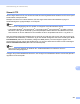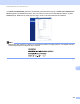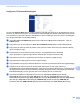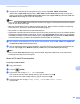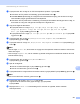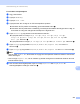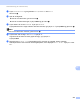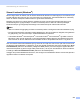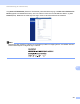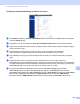Software User's Guide
Table Of Contents
- Programvarehåndbok
- Gjeldende modeller
- Definisjon av merknader
- Merknad om sammensetning og utgivelse
- VIKTIG MERKNAD
- Innholdsfortegnelse
- Avsnitt I: Operasjonstaster på maskin
- Avsnitt II: Windows®
- 2 Utskrift
- Bruke Brother-skriverdriveren
- Skrive ut et dokument
- Dupleks (tosidig) utskrift
- Samtidig skanning, utskrift og faksing
- Skriverdriverinnstillinger
- Tilgang til skriverdriverinnstillingene
- Kategorien Grunnleggende
- Kategorien Avansert
- Kategorien Utskriftsprofiler
- Støtte
- Tilbehør-kategori
- Kategorien Porter
- Funksjoner i BR-Script3-skriverdriveren (PostScript® 3™-språkemulering)
- Status Monitor
- 3 Skanning
- Skanne et dokument ved hjelp av TWAIN-driveren
- Skanne et dokument ved hjelp av WIA-driveren
- Skanne dokumenter ved hjelp av WIA-driveren (Windows Fotogalleri og Windows Skann og Faks)
- Bruke Nuance™ PaperPort™ 12SE
- 4 ControlCenter4
- Oversikt
- Bruke ControlCenter4 i Hjem-modus
- Skanne-kategori
- Kategorien PC-FAX (For MFC-modeller)
- Kategorien Enhetsinnstillinger
- Kategorien Støtte
- Bruke ControlCenter4 i Avansert-modus
- Skanne-kategori
- Kategorien PC-kopier
- Kategorien PC-FAX (For MFC-modeller)
- Kategorien Enhetsinnstillinger
- Kategorien Støtte
- Tilpasset-kategori
- Hurtigreferanse for skanning
- Endre innstillingene for Skanne-tasten for Skann til PC- menyen
- 5 Fjernoppsett (For MFC-modeller)
- 6 Brother PC-FAX-programvare (For MFC-modeller)
- 7 Brannmurinnstillinger (for nettverksbrukere)
- 2 Utskrift
- Avsnitt III: Apple Macintosh
- 8 Skrive ut og fakse
- 9 Skanning
- 10 ControlCenter2
- 11 Fjernoppsett (For MFC-modeller)
- Avsnitt IV: Bruke Scan-tasten
- 12 Skanning (for brukere av USB-kabel)
- 13 Nettverksskanning (for nettverksbrukere)
- Før bruk av nettverksskanning
- Bruke Skanne-tasten på nettverket ditt
- Skanne til e-post
- Skann til E-post (E-postserver, For DCP-8250DN, MFC-8910DW og MFC-8950DW(T): standard, MFC-8510DN og MFC-8520DN: tilgjengelig som nedlasting)
- Skann til bilde
- Skann til OCR
- Skanne til fil
- Skann til FTP
- Skann til nettverk (Windows®)
- Angi en ny standard for filstørrelse (Skanne til e-post (e-postserver), FTP og nettverk, For 5-linjers LCD-modeller)
- Slik stiller du inn en ny standard for Skanne til e-post (E-postserver, for DCP-8250DN og MFC-8950DW(T))
- Bruk Web Services til skanning på nettverket (Windows Vista® SP2 eller høyere og Windows® 7)
- Stikkordliste
248
Nettverksskanning (for nettverksbrukere)
13
For modeller med pekeskjerm 13
a Legg i dokumentet.
b Trykk på Skanning.
c Trykk på Scan > FTP.
d Trykk på a eller b for å velge en av FTP-serverprofilene på listen.
Hvis Skann til FTP-profilen er fullstendig, går du automatisk til trinn j.
Hvis Skann til FTP-profilen ikke er fullstendig, for eksempel at kvaliteten eller filtypen ikke er valgt, vil
du bli bedt om å angi den manglende informasjonen i følgende trinn.
e Trykk Kvalitet og velg deretter et av alternativene nedenfor:
Trykk på d eller c for å velge Farge 100 dpi, Farge 200 dpi, Farge 300 dpi,
Farge 600 dpi, Auto. farge, Grå 100 dpi, Grå 200 dpi, Grå 300 dpi eller
Auto. grå. Gå til trinn f.
Trykk på d eller c for å velge S/H 300 dpi, S/H 200 dpi eller S/H 200x100 dpi. Gå til trinn g.
f Trykk Filtype og velg deretter PDF, PDF/A, Sikker PDF, Signert PDF, JPEG eller XPS.
Gå til trinn k.
g Trykk Filtype og velg deretter PDF, PDF/A, Sikker PDF, Signert PDF eller TIFF. Gå til trinn l.
Merk
• Hvis du velger Sikker PDF, blir du bedt om å oppgi et 4-sifret passord ved bruk av tallene 0-9 før du kan
starte skanningen.
• Hvis du velger Signert PDF, må du installere og deretter konfigurere et sertifikat til maskinen din med
Internett-basert styring.
h Hvis du bruker skannerglassplaten, trykk for å velge A4, Letter eller Legal/Folio for
skannerglassplate-innstillingen. Gå til trinn i.